
Di CES 2019 , NVIDIA mengumumkan bahwa itu akhirnya mendukung FreeSync. Yah, semacam — apa yang sebenarnya diumumkan oleh perusahaan adalah program "Kompatibel dengan G-SYNC". Namun masalahnya adalah ini: kartu dan driver NVIDIA sekarang bekerja dengan monitor FreeSync untuk sinkronisasi adaptif.
Situasinya agak membingungkan. Mari kita perbaiki itu, oke?
Adaptive Sync, FreeSync, dan G-SYNC
Adaptive Sync, sering dicap sebagai "FreeSync" oleh AMD dan mitranya, adalah fitur yang memungkinkan monitor menjeda penyegaran layarnya hingga seluruh bingkai animasi siap untuk dimuat. Ini terjadi beberapa kali per detik, lebih cepat atau lebih lambat tergantung pada seberapa cepat PC dan kartu grafis Anda dapat merender bingkai. Jika frame lebih lambat dari kecepatan refresh monitor Anda, itu akan menunggu. Ini memungkinkan gerakan dalam game tetap mulus tanpa robek.

G-SYNC adalah alternatif bermerek NVIDIA untuk sinkronisasi adaptif / FreeSync. Tidak seperti FreeSync, yang tidak memerlukan perangkat keras tambahan, monitor G-SYNC menyertakan modul komputer kecil di dalamnya untuk mengelola sinkronisasi bingkai yang dirender oleh GPU dan ditampilkan oleh layar. Modul ini diproduksi dan dipasok oleh NVIDIA ke mitra perangkat kerasnya, itulah sebabnya monitor G-SYNC hampir secara universal lebih mahal daripada monitor FreeSync.
Berikut ini lebih teknis kerusakan G-SYNC dan FreeSync .
Namun selama beberapa tahun, gamer PC dengan kartu NVIDIA mengeluhkan kurangnya akses ke kemampuan sinkronisasi adaptif / FreeSync pada monitor yang lebih murah. Sejak Driver NVIDIA versi 417.71 , dirilis pada 15 Januari 2019, hal ini tidak lagi menjadi masalah.
Kompatibel dengan G-SYNC Vs G-SYNC
Dukungan baru NVIDIA untuk monitor FreeSync adalah melalui program yang disebut "Kompatibel dengan G-SYNC". GPU NVIDIA sekarang bekerja dengan monitor FreeSync dengan "G-SYNC Compatible" diaktifkan di alat konfigurasi. Huzzah dan hurrah di sekitar.

Sekarang, NVIDIA memperjelas bahwa menurutnya opsi G-SYNC yang lebih mahal, dengan perangkat keras NVIDIA yang menggerakkan GPU dan monitor, adalah pilihan yang lebih unggul. Tetapi itu juga memilih beberapa monitor FreeSync yang menurutnya layak untuk diberkati G-SYNC (jika bukan merek resmi). Di CES, teknisi NVIDIA memberi tahu kami bahwa mereka telah menguji ratusan monitor FreeSync secara independen dan menemukannya hanya dua belas yang lulus ujian ketatnya untuk kualitas panel, konsistensi penyegaran, akurasi warna, dan tantangan dari kriteria lainnya. Kedua belas monitor ini adalah:
- Acer XFA240
- Acer XZ321Q
- Acer XV273K
- Acer XG270HU
- Agon AG241QG4
- AOC G2590FX
- Asus MG278Q
- Asus XG258
- Asus XG248
- Asus VG278Q
- BenQ XL2740
Meskipun tidak memiliki perangkat keras G-SYNC khusus di monitor bermerek G-SYNC, monitor ini akan secara otomatis mengaktifkan G-SYNC di driver NIVIDA jika Anda menghubungkannya dengan sinkronisasi adaptif yang diaktifkan oleh monitor itu sendiri. Ini FreeSync! Hanya disebut G-SYNC karena Anda memiliki kartu NVIDIA.
Daftar ini akan bertambah karena NVIDIA terus menguji jajaran monitor gaming yang lebih luas. Faktanya, setidaknya satu monitor FreeSync yang belum ada di pasaran, Razer Raptor baru , akan disertifikasi untuk G-SYNC bahkan sebelum dirilis.

Bagaimana jika Anda memiliki salah satu dari ratusan monitor FreeSync yang tidak ada dalam daftar di atas? Jangan khawatir. Meskipun monitor Anda mungkin tidak lulus standar pengujian internal ketat NVIDIA, Anda masih dapat mencobanya dengan program Kompatibel G-SYNC. Anda mungkin melihat peningkatan nyata pada kelancaran game Anda, dengan fitur sinkronisasi adaptif yang menghilangkan robekan pada frekuensi gambar yang lebih rendah. Lihat bagian selanjutnya untuk mengetahui caranya.
Cara Mengaktifkan Mode "G-SYNC Compatible" di Semua Monitor FreeSync
Inilah yang Anda perlukan untuk mengaktifkan mode Kompatibel G-SYNC jika monitor Anda tidak disertifikasi oleh NVIDIA:
- Monitor berkemampuan FreeSync (sinkronisasi adaptif)
- Kartu grafis NVIDIA GTX atau RTX (laptop dengan kartu diskrit internal juga baik-baik saja)
- Kabel DisplayPort menghubungkannya (Mini-DisplayPort baik-baik saja)
- Driver NVIDIA GPU, 417.71 atau lebih baru
Setelah Anda mengonfirmasi bahwa monitor Anda kompatibel dengan FreeSync dan Anda menggunakan kabel DisplayPort, periksa menu di layar monitor Anda. Itu yang Anda aktifkan melalui tombol fisik di monitor. Masuk ke menu dan pastikan fungsi Adaptive Sync atau FreeSync diaktifkan.

Sekarang, di Windows, buka Panel Kontrol NVIDIA dengan mengklik kanan desktop Anda dan memilih "Panel Kontrol NVIDIA".
Anda juga dapat menemukan pintasan ke Panel Kontrol NVIDIA di menu Mulai atau sebagai ikon di Panel Kontrol Windows.
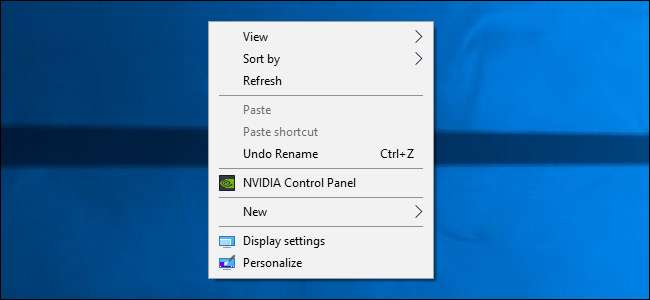
Di Panel Kontrol NVIDIA, Anda akan melihat "Set up G-SYNC" di bawah menu "Display" di sisi kiri. Jika Anda tidak melihat "Siapkan G-SYNC" sebagai opsi dan Anda yakin ini diaktifkan oleh monitor Anda, Anda mungkin perlu menginstal driver untuk monitor Anda secara manual.
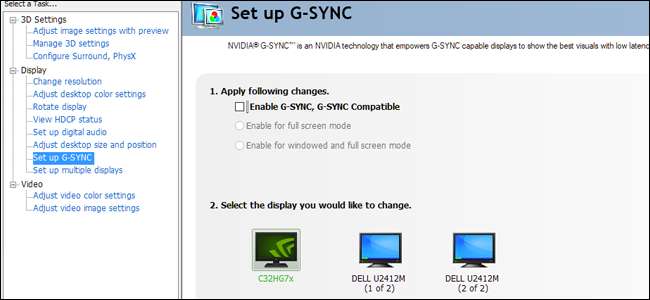
Di layar Set Up G-SYNC, pastikan monitor utama Anda dipilih jika Anda memiliki lebih dari satu. Klik tanda centang di samping "Aktifkan G-SYNC, G-SYNC Compatible." Pilih apakah akan mengaktifkannya hanya untuk mode layar penuh atau mode berjendela dan layar penuh, bergantung pada cara Anda menampilkan game Anda.

Klik "Terapkan" untuk mengaktifkan G-SYNC / FreeSync. Anda siap berangkat! Nikmati gameplay yang lebih mulus di game favorit Anda. Perhatikan bahwa beberapa game mungkin bekerja lebih baik atau lebih buruk, tergantung pada apakah Anda menjalankannya dalam mode layar penuh atau berjendela ("berjendela layar penuh" dihitung sebagai berjendela untuk tujuan ini). Anda dapat kembali dan mengubah pengaturan itu di Panel Kontrol NVIDIA jika Anda mengalami masalah.







